Jak zresetować hasło do iCloud, gdy je zapomniałeś
W tym artykule omówiono, co możesz zrobić, jeśli: zapomniałeś hasła do iCloud. Według Apple nie ma żadnego hasła iCloud. Użytkownicy logują się do iCloud za pomocą Apple ID. Jeśli użytkownik ma tylko jedno Apple ID, hasło iCloud będzie takie samo jak hasło Apple ID. Na przykład, jeśli utworzyłeś alias e-mail iCloud na swoim istniejącym Apple ID, będzie on używał tego samego hasła co Twój Apple ID. Dlatego zresetowanie hasła Apple ID spowoduje zresetowanie hasła iCloud.
TREŚĆ STRONY:
- Część 1: Najlepszy sposób na zresetowanie zapomnianego hasła iCloud
- Część 2: Jak odzyskać zapomniane hasło iCloud za pomocą pęku kluczy
- Część 3: Jak zresetować zapomniane hasło iCloud online
- Część 4: Jak zresetować hasło iCloud na zaufanym urządzeniu
- Część 5: Jak zresetować zapomniane hasło iCloud w Apple Support
Część 1: Najlepszy sposób na zresetowanie zapomnianego hasła iCloud
Jeśli nie pamiętasz hasła do iCloud, najłatwiejszym rozwiązaniem jest usunięcie bieżącego konta z iPhone'a i użycie nowego. Od tego momentu Apeaksoft Odblokowujący iOS jest w stanie pomóc Ci rozwiązać problem. Co ważniejsze, nie ma żadnych ograniczeń.
Najlepszy sposób na zresetowanie zapomnianego hasła iCloud
- Usuń bieżące hasło iCloud bez ograniczeń.
- Wyczyść swoje konto iCloud w 3 krokach.
- Dostępne w różnych sytuacjach.
- Oferuj dodatkowe funkcje, takie jak Omijanie czasu ekranowego.
- Obsługuje najnowsze modele iPhone'a i iPada.

Jak zresetować zapomniane hasło iCloud
Krok 1. Zainstaluj iOS Unlocker
Uruchom najlepsze oprogramowanie do usuwania haseł iCloud po zainstalowaniu go na komputerze. Oprogramowanie jest kompatybilne z systemami Windows 11/10/8/7/XP/Vista i Mac OS X 10.7 lub nowszym. Wybierz Usuń Apple ID tryb. Podłącz iPhone'a do komputera za pomocą kabla Lightning. Kliknij Rozpocznij aby kontynuować.

Krok 2. Pobierz oprogramowanie
Jeśli aplikacja Znajdź mój telefon jest wyłączona na Twoim iPhonie, musisz poczekać, aż oprogramowanie natychmiast zakończy usuwanie konta.
Jeśli włączona jest funkcja Znajdź mój, możesz mieć do czynienia z dwiema sytuacjami:
W systemie iOS 11.3 lub starszym otwórz plik Ustawienia aplikacja, wybierz Ogólnestuknij Zresetuji wybierz Resetuj wszystkie ustawienia. Po ponownym uruchomieniu iPhone'a Twoje konto zostanie automatycznie wyczyszczone.
W systemie iOS 11.4 lub nowszym należy włączyć uwierzytelnianie dwuskładnikowe. 0000 i potwierdź załadowanie informacji o urządzeniu. Zaznacz je i kliknij Rozpocznij aby pobrać oprogramowanie.

Krok 3. Usuń hasło iCloud
Typ 0000 do pola i kliknij Odblokować przycisk po pobraniu oprogramowania układowego. Po zakończeniu postępuj zgodnie z instrukcjami wyświetlanymi na ekranie, aby aktywować urządzenie. Możesz również usunąć Hasło kopii zapasowej iTunes z nim.

Część 2: Jak odzyskać zapomniane hasło iCloud za pomocą pęku kluczy
Jak dowiedzieć się hasła do iCloud? Jeśli włączyłeś Keychain na swoim urządzeniu Apple, jest prawdopodobne, że znajdziesz go w aplikacji Apple Passwords. iCloud Keychain to menedżer haseł wydany przez Apple dla wszystkich produktów Apple.
Jak znaleźć hasło iCloud w systemie iOS 18 i nowszych lub macOS Sequoia i nowszych
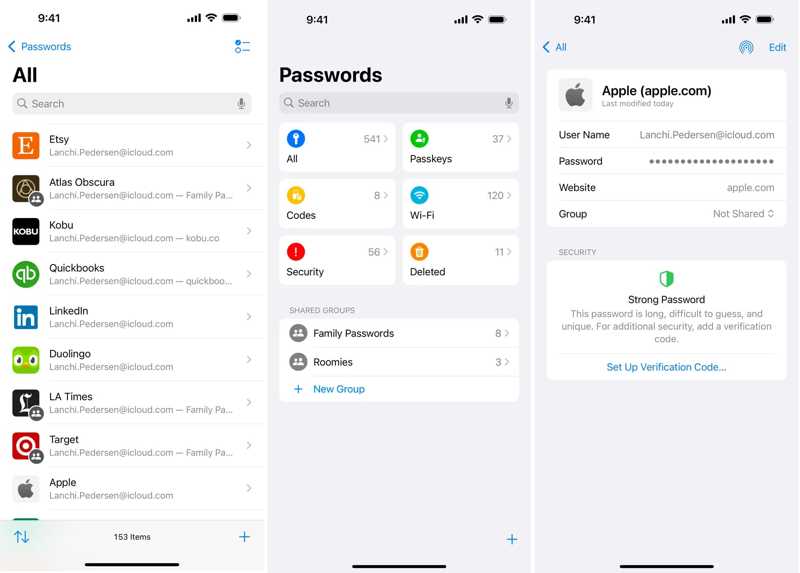
Krok 1. Otwórz aplikację Hasła i odblokuj ją za pomocą kodu dostępu do iPhone'a lub hasła logowania do komputera Mac.
Krok 2. Idź do Wszystkie produkty i wybierz swoje konto. Możesz wyszukać icloud.com w pasku wyszukiwania, aby szybko zlokalizować konto.
Krok 3. Stuknij w Edytuj przycisk, aby znaleźć zapomniane hasło iCloud.
Jak ustalić hasło iCloud w systemie iOS 17 lub starszym
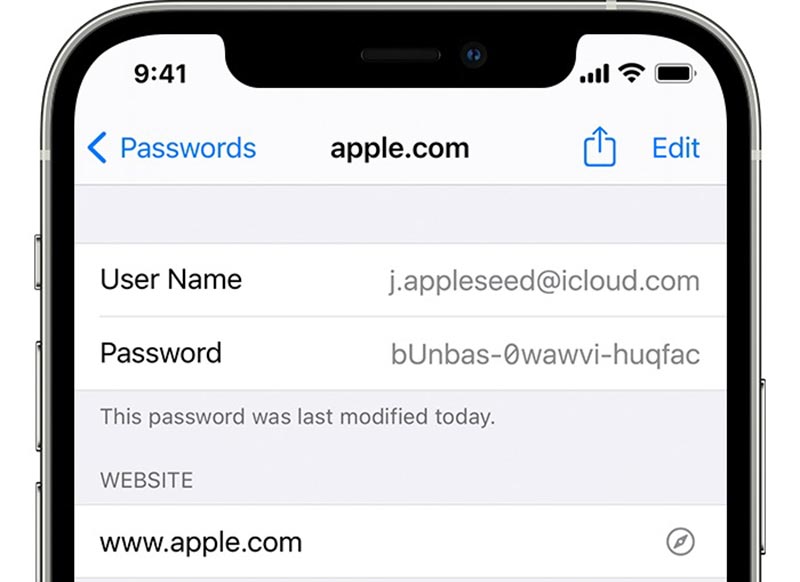
Krok 1. Otwórz Ustawienia app.
Krok 2. Dodaj hasła i odblokuj za pomocą Face ID lub kodu dostępu.
Krok 3. Wybierz swoje konto iCloud i stuknij Edytuj aby znaleźć hasło.
Jak ustalić hasło iCloud w systemie macOS Sonoma lub starszym
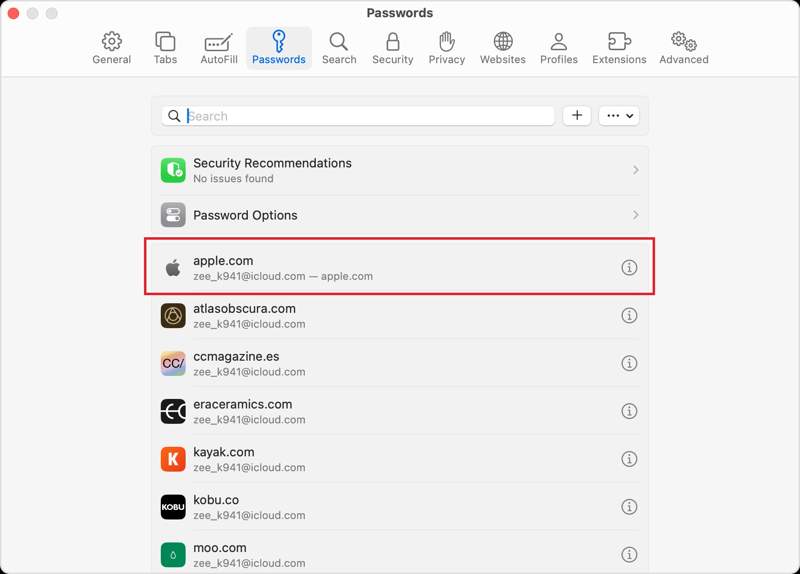
Krok 1. Aby dowiedzieć się hasła iCloud, otwórz Safari na komputerze Mac.
Krok 2. Dodaj Ustawienia z Safari menu i kliknij hasła.
Krok 3. Zweryfikuj swoją własność za pomocą Touch ID lub hasła Mac. Znajdź swoje konto iCloud i kliknij Pokaż szczegóły przycisk z ikoną i.
Część 3: Jak zresetować zapomniane hasło iCloud online
Apple oferuje kanał internetowy do resetowania zapomnianego hasła iCloud. Dzięki właściwej metodzie weryfikacji możesz ustawić nowe hasło do swojego konta iCloud. Dlatego przepływ pracy jest różny w zależności od sytuacji.
Krok 1. Przejdź do iforgot.apple.com w przeglądarce i kliknij Zresetuj hasło przycisk.
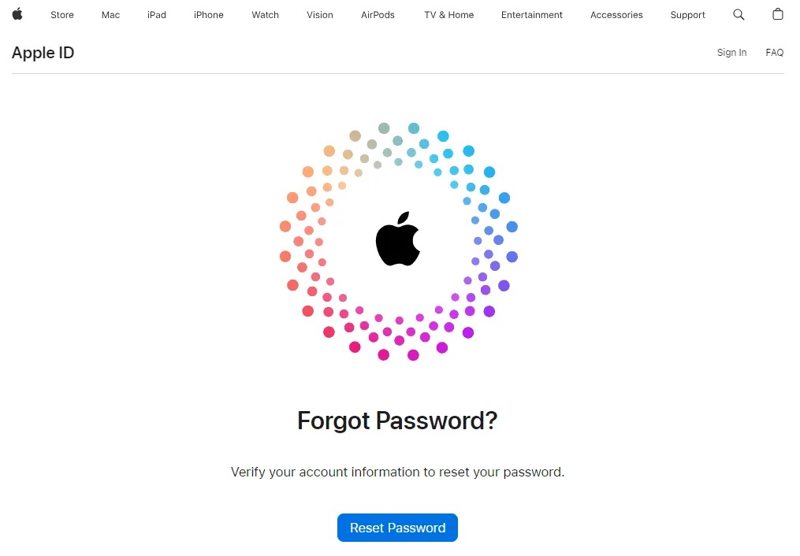
Krok 2. Wpisz swoje konto lub numer telefonu i wprowadź znaki z obrazka. Kliknij KONTUNUUJ aby kontynuować.
Porady: Jeśli podałeś swój adres e-mail, wpisz swój numer telefonu, aby przejść dalej.
Krok 3. Następnie będziesz musiał stawić czoła kilku scenariuszom:
Scenariusz 1: Z e-mailem lub pytaniami bezpieczeństwa
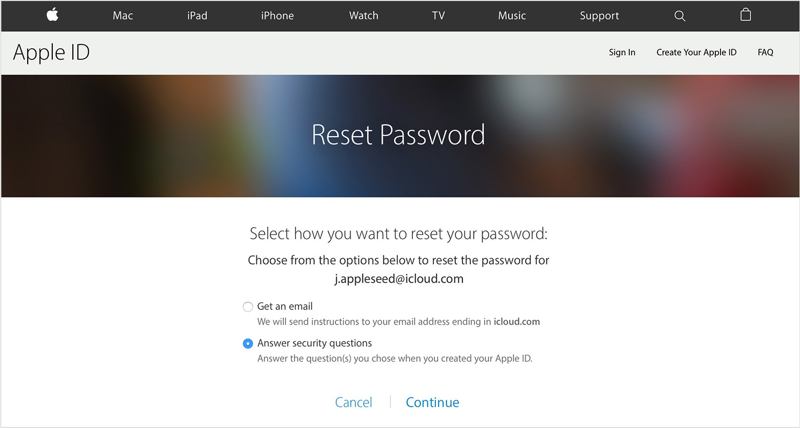
Krok 4. Wybierz Uzyskaj e-mail or Odpowiedz na pytania bezpieczeństwa, w zależności od Twojej sytuacji.
Krok 5. Postępuj zgodnie z instrukcjami wyświetlanymi na ekranie, aby podać swój adres e-mail i podać kod weryfikacyjny lub odpowiedzieć na pytania.
Krok 6. Na koniec wprowadź nowe hasło i je potwierdź.
Scenariusz 2: Z dwuetapową weryfikacją
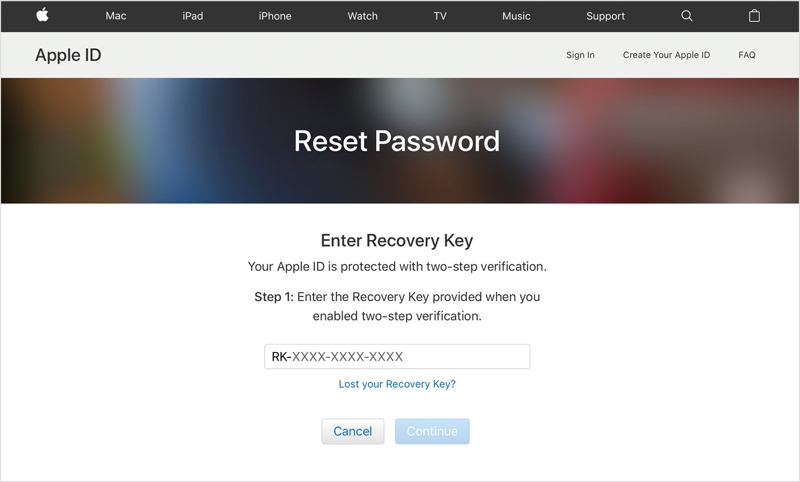
Krok 4. Gdy pojawi się monit, wprowadź kod weryfikacyjny i kliknij KONTUNUUJ.
Krok 5. Następnie wpisz nowe hasło, wprowadź je ponownie i potwierdź zmiany.
Scenariusz 3: Z uwierzytelnianiem dwuskładnikowym
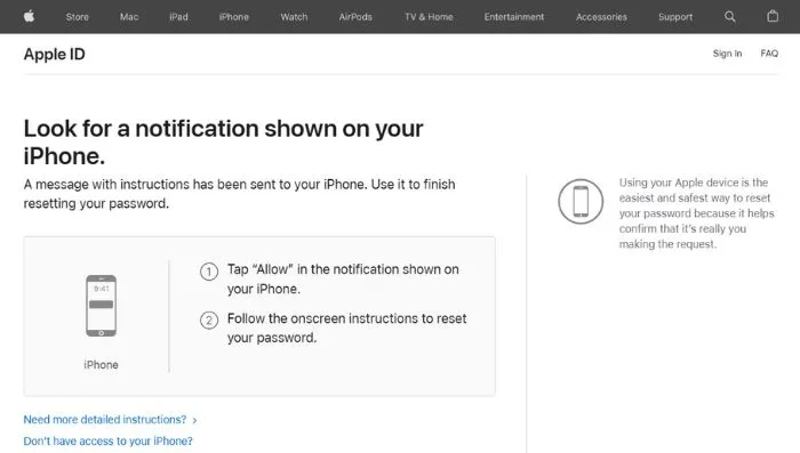
Krok 4. Wybierz zaufane urządzenie.
Krok 5. Włącz zaufane urządzenie, dotknij Dopuszczaći wprowadź kod dostępu do iPhone’a lub hasło logowania do komputera Mac.
Krok 6. Następnie utwórz nowe hasło, aby zastąpić zapomniane hasło logowania do iCloud.
Scenariusz 4: Z kontaktem odzyskiwania

Krok 4. Jeśli utworzyłeś konto odzyskiwania, włącz urządzenie kontaktu.
Krok 5. Uruchom Ustawienia aplikacja, dotknij profilu, wybierz Zabezpieczenie hasłemi dotknij odzyskiwanie konta. Kliknij swoje konto iCloud pod Odzyskiwanie konta dla
Krok 6. Dobranie (Hit) Uzyskaj kod odzyskiwania i wprowadź kod na stronie iForgot, aby wprowadzić nowe hasło.
Część 4: Jak zresetować hasło iCloud na zaufanym urządzeniu
Jeśli skonfigurowałeś uwierzytelnianie dwuskładnikowe na swoim iPhonie lub Macu, możesz zresetować zapomniane hasło Apple iCloud na zaufanym urządzeniu. W ten sposób nie jest wymagane dodatkowe oprogramowanie ani sprzęt.
Na iPhonie

Krok 1. Otwórz Ustawienia app.
Krok 2. Kliknij swój profil i przejdź do Logowanie i bezpieczeństwo or Hasło i bezpieczeństwo.
Krok 3. Stuknij w Zmień hasło i wprowadź kod dostępu do swojego iPhone'a.
Krok 4. Na koniec wpisz nowe hasło i stuknij zmiana.
Na komputerze Mac
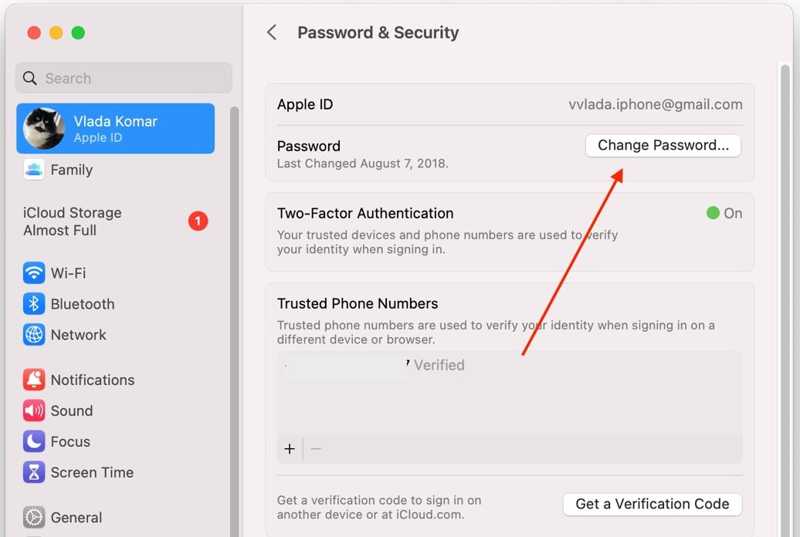
Krok 1. Idź do Jabłko menu i wybierz Ustawienia systemowe or Preferencje systemowe.
Krok 2. Kliknij swój Apple ID i wprowadź adres e-mail swojego Apple ID. Wybierz Logowanie i bezpieczeństwo or Hasło i bezpieczeństwo.
Krok 3. Dobranie (Hit) Zmień hasło i wprowadź hasło logowania do Maca. Następnie ustaw nowe hasło i potwierdź zmiany.
Część 5: Jak zresetować zapomniane hasło iCloud w Apple Support
Jeśli nie możesz uzyskać dostępu do swojego urządzenia Apple, możesz zresetować zapomniane hasło iCloud za pomocą aplikacji Apple Support na innym produkcie Apple. Aplikację można pobrać bezpłatnie ze sklepu App Store. W ten sposób wymagane jest podanie Apple ID i kanału w celu uzyskania kodu weryfikacyjnego.

Krok 1. Otwórz Wsparcie Apple na wypożyczonym iPhonie.
Krok 2. Przejdź do Support Tools sekcja i dotknij Zresetuj hasło.
Krok 3. Dodaj Inny identyfikator Apple ID or Pomóż komuś innemu i dotknij KONTUNUUJ. Wprowadź adres e-mail lub numer telefonu powiązany z Twoim kontem iCloud i dotknij Następna.
Krok 4. Następnie postępuj zgodnie z instrukcjami wyświetlanymi na ekranie, aby zresetować zapomniane hasło iCloud.
Uwaga: Po zresetowaniu utraconego hasła i adresu e-mail w usłudze iCloud należy je zaktualizować na wszystkich urządzeniach Apple.
Podsumowanie
Teraz powinieneś zrozumieć, co możesz zrobić, kiedy to zrobisz zapomniałeś hasła do iCloud. To nie koniec świata, a masz wiele sposobów na odzyskanie lub zresetowanie hasła. Możesz przeczytać nasze wymagania wstępne dla każdego sposobu i wybrać odpowiedni. Apeaksoft iOS Unlocker to najlepsza opcja dla początkujących. Masz inne pytania? Zapisz je poniżej.
Powiązane artykuły
Jeśli szukasz dobrego programu do odblokowywania iPhone'a, w tym artykule możesz zapoznać się z listą najlepszych programów do odblokowywania urządzeń z systemem iOS.
Jeśli zapomniałeś kodu dostępu do swojego iPhone'a lub iPada, w naszym artykule możesz poznać 5 najlepszych aplikacji do odblokowywania iPhone'a.
W tym artykule polecane są 5 najlepszych stron internetowych, które pomogą odblokować iPhone'a, zmienić sieć i odblokować kartę SIM.
W tym artykule przyjrzymy się 5 najlepszym aplikacjom do odblokowywania iPada, dzięki którym skutecznie odblokujesz swojego iPada, gdy zapomnisz kodu dostępu.

